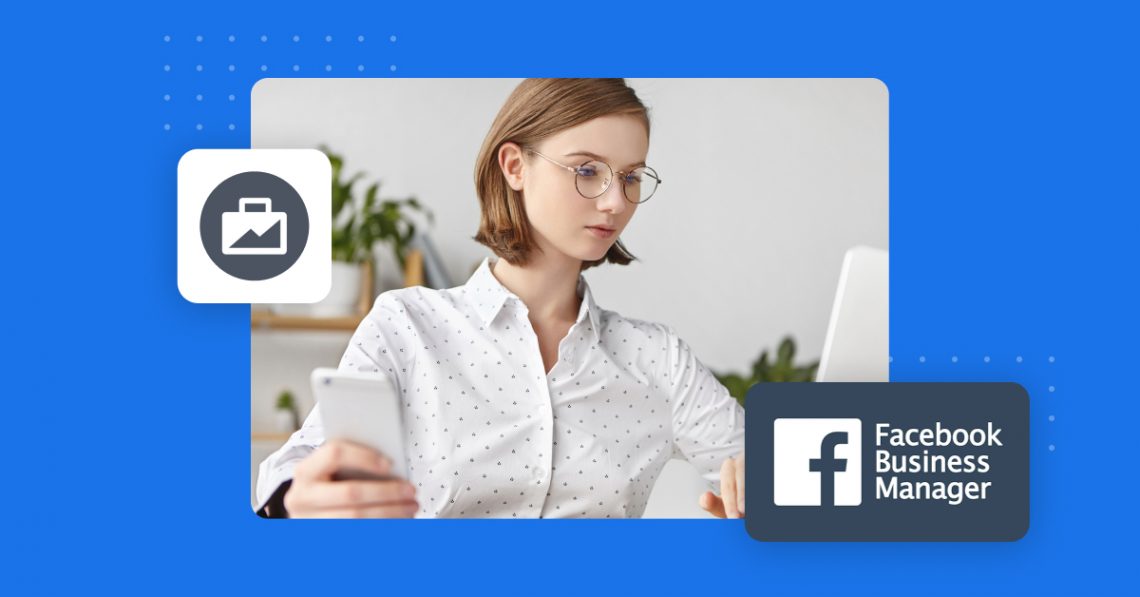Facebook 비즈니스 관리자를 사용하여 고객과 소통하세요
게시 됨: 2022-07-19약 30억 명의 활성 사용자가 있는 기업이 Facebook을 사용하여 제품과 서비스를 광고하는 것은 놀라운 일이 아닙니다. 그러나 이전 Facebook 비즈니스 도구는 서로 독립적으로 작동하여 유지 관리가 어려웠습니다. Facebook 비즈니스 관리자는 페이지 소유자가 모든 마케팅 도구를 한 곳에서 관리할 수 있도록 지원하여 비즈니스 성장 및 개발에 더 많은 시간을 할애할 수 있도록 만들어졌습니다.
목차
- 페이스북 비즈니스 매니저란?
- Facebook 비즈니스 관리자를 사용하는 이유는 무엇인가요?
- 비즈니스 관리자의 장점은 무엇입니까?
- Business Manager와의 손쉬운 커뮤니케이션
- 사용자 리뷰
- 비즈니스 받은 편지함
- Facebook 비즈니스 관리자 계정 만들기
- 1단계: 기본 관리자 선택
- 2단계: 계정 만들기
- 3단계: Facebook 비즈니스 자산 연결
- 페이지
- 광고 계정
- 사람들
- 첫 번째 광고 캠페인을 만드는 방법
- 자주 묻는 질문
- Birdeye 메시징으로 연결 유지
페이스북 비즈니스 매니저란?
Facebook Business Manager(현재 Meta Business Suite로 알려짐)는 다음과 같은 Facebook 비즈니스 커뮤니케이션 및 자산을 모두 안전하게 관리하는 올인원 플랫폼입니다.
- 회사 페이지
- 광고 계정
- 평가 및 리뷰
- 비즈니스 받은 편지함
Facebook 비즈니스 관리자를 사용하는 이유는 무엇인가요?
비즈니스 관리자는 모든 Facebook 비즈니스 리소스의 중앙 허브 역할을 할 수 있습니다. 이를 통해 활동을 쉽게 모니터링하고 고객 참여 및 광고 성과와 같은 항목을 측정하는 자세한 보고서를 작성할 수 있습니다. 비즈니스 관리자를 사용하면 계정 소유권을 계속 유지하면서 제3자 파트너(공급업체, 대행사 등)에 대한 액세스 권한을 부여할 수도 있습니다.
팀에 여러 사람이 있는 경우 각 사람은 자신의 비즈니스 관리자 계정을 갖고 클라이언트나 동료와 독립적으로 작업할 수 있습니다. 공유 로그인과 달리 별도의 계정은 중복을 방지하고 보안 침해를 방지하는 데 도움이 됩니다. 비즈니스 관리자 계정을 Instagram 비즈니스 계정에 연결할 수도 있습니다.
또한 비즈니스 관리자를 사용하면 개인 프로필을 비즈니스 페이지와 별도로 유지할 수 있습니다. 비즈니스 활동을 개인 계정과 분리하면 게시물이 잘못된 위치에 표시되지 않도록 하는 데 도움이 됩니다. 또한 귀하의 비즈니스 관리자 계정에 액세스할 수 있는 다른 사람들은 귀하의 개인 정보에 액세스할 수 없습니다. 그대로 그들은 귀하의 이름, 직장 이메일, 비즈니스 페이지 및 광고 계정만 볼 수 있습니다.
비즈니스 관리자의 장점은 무엇입니까?
이미 Business Manager가 모든 비즈니스 자산의 허브 역할을 할 수 있다고 말했습니다. 이렇게 하면 보고가 더 정확해져서 광고 캠페인을 최적화하는 데 도움이 됩니다. 분석은 데이터 기반 비즈니스의 판도를 바꿀 수 있지만 Facebook 비즈니스 관리자의 이점은 단순한 모니터링 및 보고 그 이상입니다. 여기에는 다음이 포함됩니다.
- 사용자가 필요한 항목에 액세스할 수 있도록 다양한 권한 수준
- 타겟 광고를 위한 맞춤형 잠재고객 설정
- 여러 페이지 및 광고 계정의 간편한 관리
- 각 계정에 대한 분석 액세스
- 차단 목록 생성 기능
- 간편한 결제 및 청구 관리
광고 및 PR 대행사는 비즈니스 관리자를 사용하여 클라이언트에게 페이지 및 광고 계정에 대한 액세스를 요청하는 요청을 보낼 수 있습니다. 이 권한이 부여되면 대행사는 고객을 대신하여 분석가 또는 광고주가 될 수 있습니다.
Business Manager와의 손쉬운 커뮤니케이션
Business Manager의 또 다른 이점은 커뮤니케이션 도구입니다. 질문에 답하는 데 도움을 주고, 프로모션에 대한 업데이트를 제공하거나, 감사의 마음을 표현하기 위해 고객과 이야기할 수 있는 것은 고객 관계에 매우 중요합니다. "평점 및 리뷰" 및 "비즈니스 받은 편지함" 기능을 통해 Business Manager를 사용하면 옴니채널 커뮤니케이션을 최대한 활용할 수 있습니다.
사용자 리뷰
리뷰는 실제 고객이 제공하는 제품과 서비스를 사람들이 더 잘 이해할 수 있는 좋은 방법입니다. 팀이 자주 리뷰를 확인하고 응답하여 고객이 자신의 의견이 중요하다는 것을 알 수 있도록 하는 것이 중요합니다. 비즈니스 관리자를 사용하면 다른 Facebook 비즈니스 자산과 함께 이 기능을 포함하여 리뷰를 간편하게 관리할 수 있습니다. 고객 리뷰에 액세스하려면 "추가 도구"로 이동하여 "평점 및 리뷰"를 선택하십시오. Facebook 리뷰를 완전히 이해하려면 게시물을 확인하세요.
비즈니스 받은 편지함
또 다른 유용한 비즈니스 관리자 커뮤니케이션 도구는 비즈니스 받은 편지함입니다. 받은 편지함에는 Facebook과 Instagram 커뮤니케이션을 한 위치에 결합할 수 있는 기능이 있습니다. 이는 고객이 자신의 조건에 따라 기업에 자유롭게 연락할 수 있기를 원하기 때문에 중요합니다. 이 기능을 사용하면 다른 메시지를 놓치지 않고 적시에 질문에 답할 수 있습니다. 왼쪽 패널의 "메인 메뉴 > 받은 편지함"에서 비즈니스 받은 편지함을 찾을 수 있습니다. Facebook 커뮤니케이션에 대해 자세히 알아보려면 Facebook 메신저 마케팅 기사를 살펴보세요.
Facebook 비즈니스 관리자 계정 만들기
Facebook 비즈니스 관리자를 처음 사용하는 경우 시작하려면 계정을 만들고 몇 가지 기본 정보를 제공해야 합니다. 그러나 그 전에 계정의 기본 관리자로 원하는 사람을 결정하는 것이 중요합니다.
1단계: 기본 관리자 선택
이 사람이 다른 팀 구성원을 초대하고 액세스 권한을 부여하는 책임이 있으므로 기본 관리자를 신중하게 선택해야 합니다. 기본 관리자는 결제 방법 및 청구 정보도 제어할 수 있습니다.
비즈니스 관리자 계정에 두 명 이상의 기본 관리자를 두는 것이 좋습니다. 그렇게 하면 보안 침해가 발생하거나 직원이 퇴사하거나 예상치 못한 일이 발생하는 경우 계정이 잠기는 것을 방지할 수 있습니다.
조직의 계층 구조는 비즈니스마다 다릅니다. 즉, 기본 관리자의 역할은 특정 상황에 따라 달라집니다. 예를 들어 기업 환경에서는 최고 마케팅 책임자 또는 소셜 미디어 관리자가 기본 관리자가 될 수 있습니다. 소규모 기업의 경우 소유자 또는 CEO가 될 수 있습니다.
2단계: 계정 만들기
기본 관리자를 선택한 후에는 비즈니스 관리자 계정을 만들 차례입니다.
- 비즈니스 관리자 홈페이지로 이동하여 "계정 만들기"를 클릭합니다.
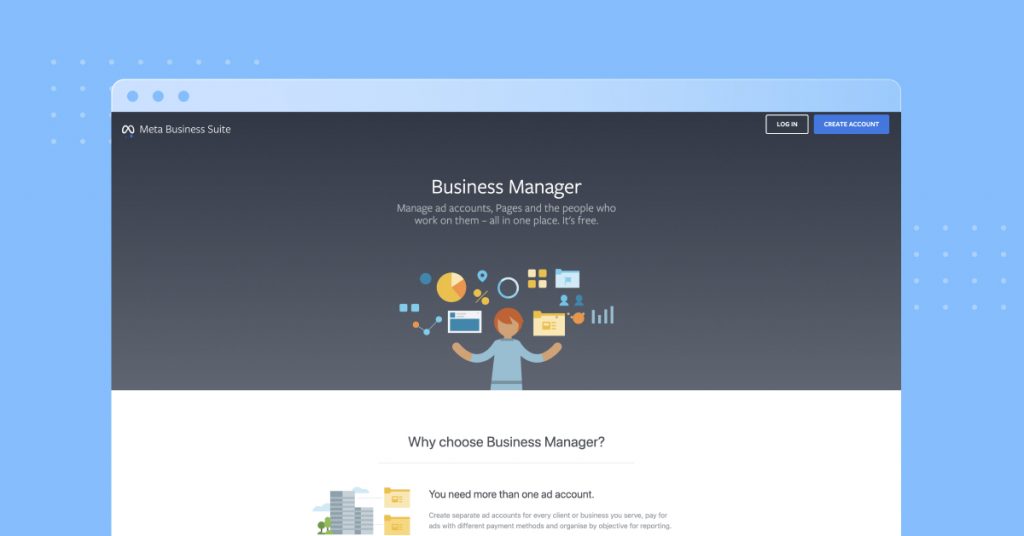
2. 그런 다음 이름, 사용자 이름 및 이메일을 포함하여 비즈니스에 대한 몇 가지 정보를 제공하라는 메시지가 표시됩니다. 초기 설정이 완료되면 비즈니스에 대한 세부정보를 더 추가할 수 있습니다. 왼쪽 패널에서 "설정 > 비즈니스 계정 정보 > 비즈니스 설정으로 이동"을 클릭합니다.

3. 다음으로 제공한 이메일 주소를 사용하여 이메일을 통해 계정을 확인해야 합니다. 몇 분 이내에 확인 이메일을 받지 못했다면 스팸 폴더를 확인하세요. 계정을 확인하면 기본 관리자가 Facebook 비즈니스 관리자 플랫폼에 대한 전체 액세스 권한을 갖게 됩니다.
3단계: Facebook 비즈니스 자산 연결
계정이 성공적으로 생성되면 모든 비즈니스 자산을 연결할 수 있습니다. 가장 일반적인 자산에는 비즈니스 페이지, 광고 계정 및 사람이 포함됩니다.
페이지
먼저 Facebook 비즈니스 페이지를 계정에 추가하고 싶을 것입니다. 작업을 쉽게 하기 위해 이미 활성 비즈니스 페이지가 있다고 가정하지만, 그렇지 않은 경우 Facebook 비즈니스 페이지를 만드는 방법에 대한 게시물을 확인하세요.
1. 왼쪽 패널에서 "설정 > 비즈니스 자산"을 클릭합니다. 그런 다음 상단에 있는 "페이지" 탭을 클릭한 다음 "페이지 추가" 버튼을 클릭합니다.
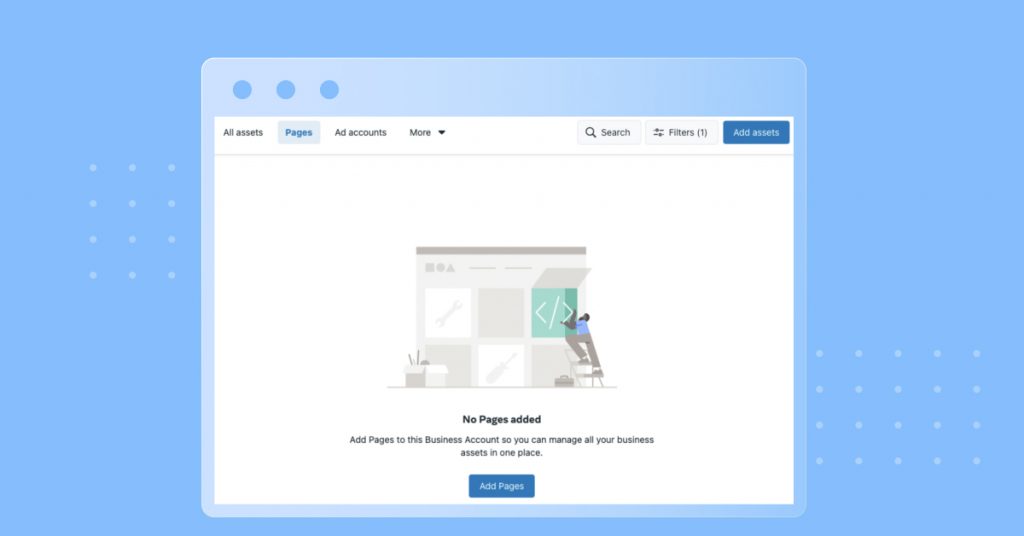
2. 텍스트 상자에 Facebook 비즈니스 페이지 이름을 입력합니다. 비즈니스 페이지를 찾았으면 페이지를 선택하고 "다음"을 클릭합니다. 페이지의 관리자인 경우 요청이 자동으로 승인됩니다.

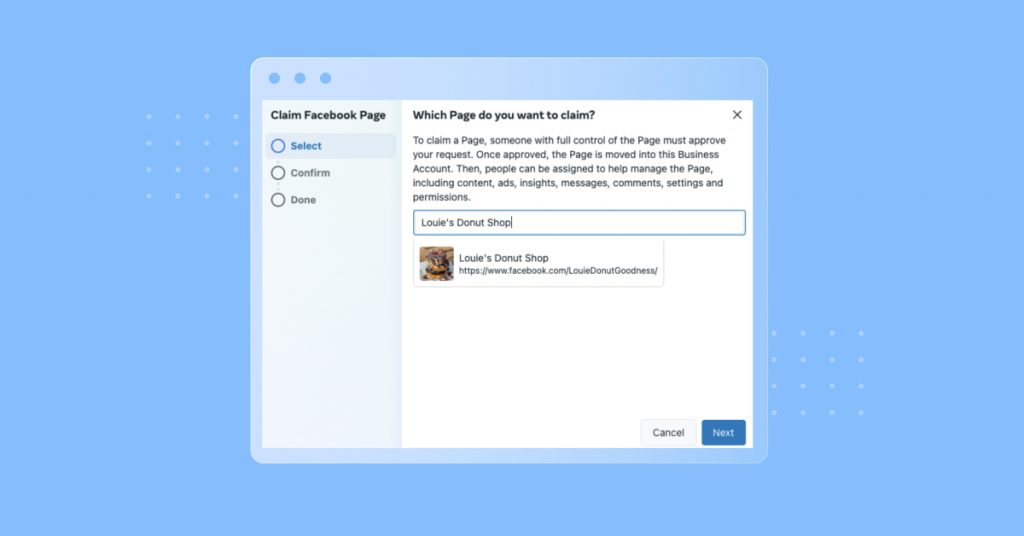
3. 비즈니스 페이지가 여러 개인 경우 비즈니스 관리자 계정에 모두 추가할 때까지 1단계와 2단계를 반복합니다.
광고 계정
비즈니스 페이지를 연결한 후 비즈니스에 연결된 모든 광고 계정도 추가하고 싶을 것입니다. 초기 단계는 비즈니스 페이지를 추가하는 방법과 매우 유사합니다.
1. 왼쪽 패널에서 "설정 > 비즈니스 자산"을 클릭합니다. 화면 오른쪽에서 "자산 추가"라고 표시된 파란색 버튼을 클릭합니다. 다음 창의 '광고' 카테고리에서 '광고 계정'을 선택합니다.
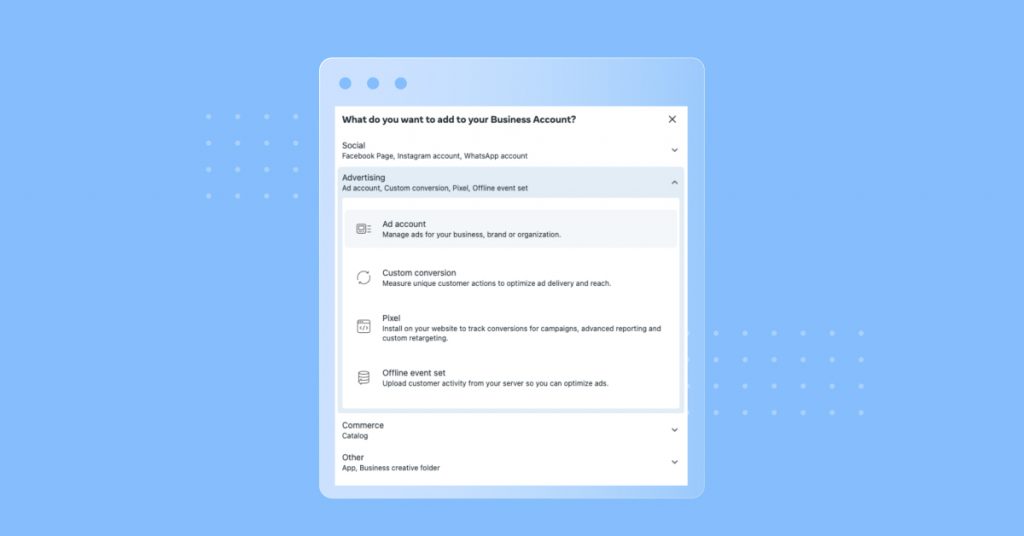
2. 다음 세 가지 옵션 중에서 선택할 수 있습니다.
- 새 광고 계정 만들기 – 이 옵션은 기존 광고 계정이 없는 비즈니스를 위한 것입니다.
- 기존 광고 계정 신청 – 비즈니스 관리자로 가져오려는 광고 계정이 이미 있는 경우 이 옵션을 선택합니다.
- 광고 계정 공유 요청 – 이 옵션은 주로 고객의 계정을 관리하려는 대행사가 사용합니다.
광고 계정을 요청하거나 요청하는 데 도움이 필요하면 비즈니스 관리자 도움말 센터에서 자세한 내용을 확인하세요.
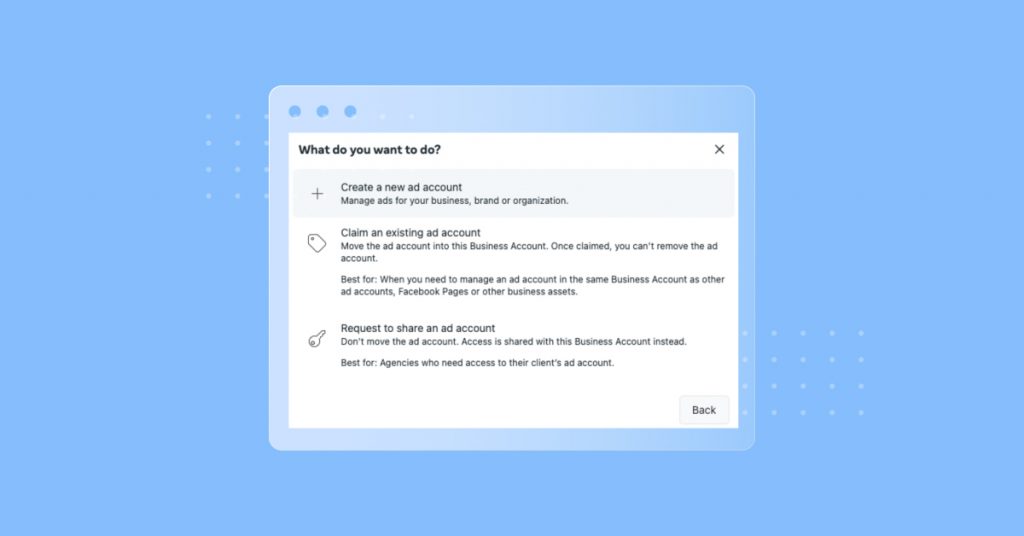
3. '새 광고 계정 만들기' 옵션을 선택한 후 계정 세부정보를 추가하라는 메시지가 표시됩니다.
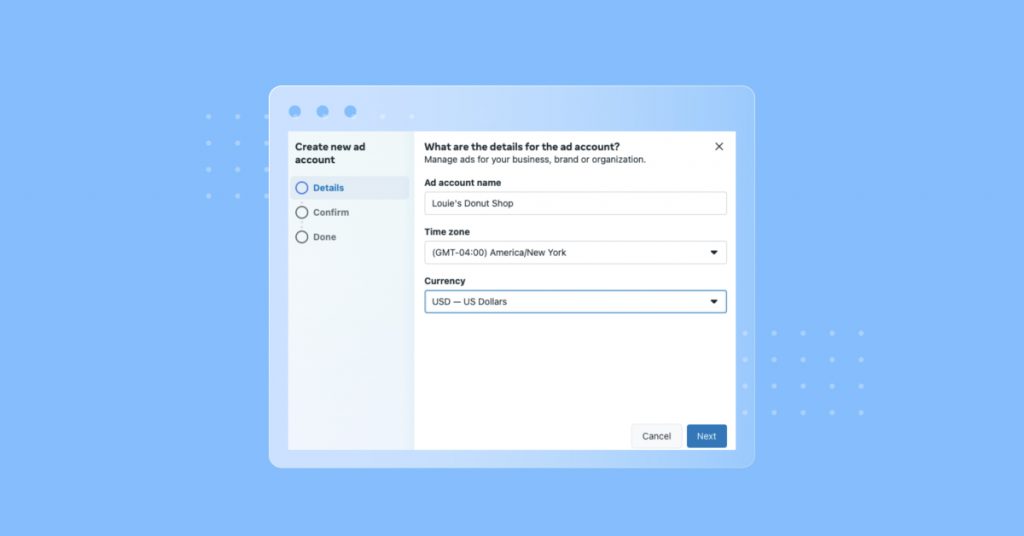
4. 필요한 정보를 추가했으면 "다음"을 클릭합니다. 새 광고 계정을 계속 추가할 것인지 확인하는 메시지가 표시됩니다. 모든 것이 올바르게 보이면 "광고 계정 만들기" 버튼을 클릭하십시오.
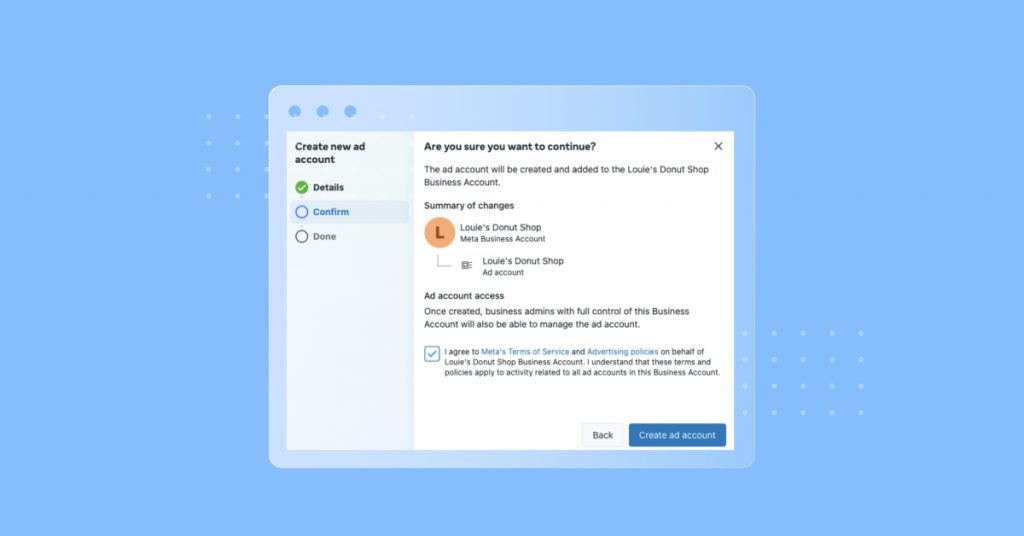
광고 캠페인을 실행하려면 최소한 하나의 비즈니스 페이지에 액세스할 수 있어야 합니다.
사람들
비즈니스 페이지와 광고 계정을 만든 후에는 직원이 필요한 경우 자산에 액세스할 수 있는지 확인하고 싶을 것입니다.
1. 사용자를 추가하려면 왼쪽 패널로 돌아가 "설정 > 사람"을 클릭합니다. 화면 오른쪽에서 "사람 추가"라고 표시된 회색 버튼을 클릭합니다.
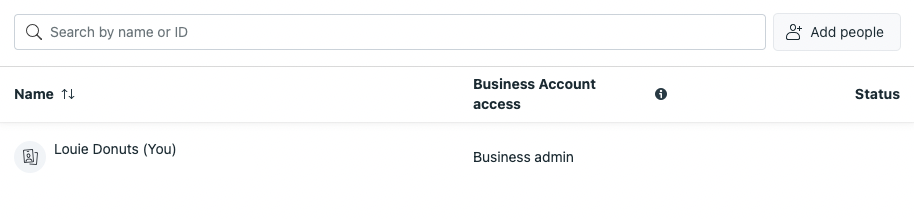
2. 다음 창에서 액세스 권한을 부여할 사람의 이메일 주소를 입력합니다. 기본적으로 "직원 액세스"는 처음에 각 사람에게 할당됩니다. 누군가에게 "관리자 액세스" 권한을 부여하려면 "끄기" 설정에서 "켜기"로 수동 전환해야 합니다. 선택을 마치면 "다음"을 클릭하십시오. 여러 사람에게 계정에 대한 액세스 권한을 부여하려면 이 단계를 반복합니다.
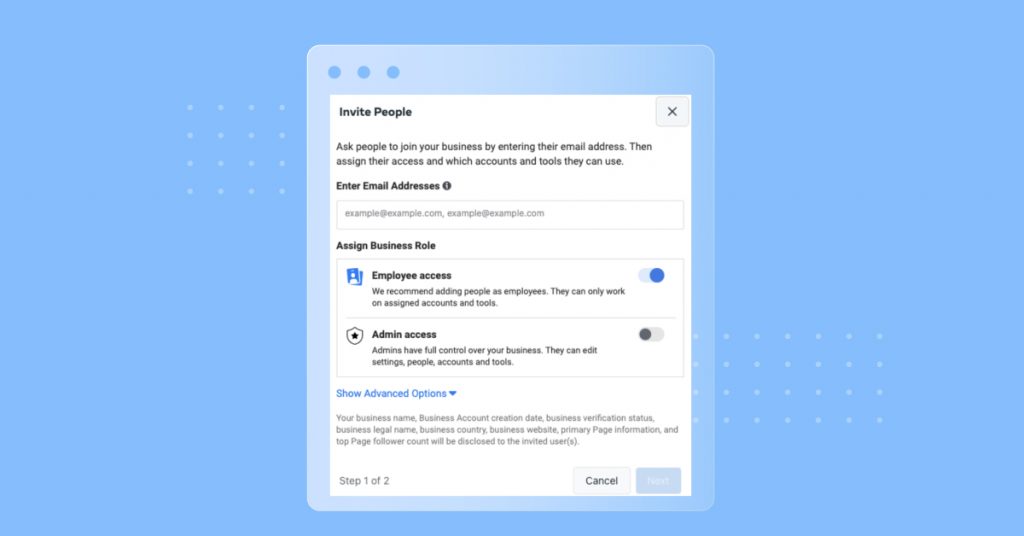
3. 다음 창에서 각 비즈니스 자산에 특정한 사람의 액세스 권한을 추가로 정의할 수 있습니다. 각 사용자에게 적절한 액세스 권한이 있는지 확인하는 것이 중요합니다. 그렇게 하면 계정이 여전히 안전한지 확인하면서 효과적으로 작업을 수행할 수 있습니다. 직원의 역할이 변경되면 관리자는 나중에 쉽게 액세스 권한을 변경할 수 있습니다.

첫 번째 광고 캠페인을 만드는 방법
Facebook 비즈니스 관리자 계정을 만들고 비즈니스 자산을 추가했으면 다음 단계인 첫 번째 광고 캠페인 만들기로 넘어갈 수 있습니다.
1. 비즈니스 관리자 홈페이지의 왼쪽 패널에서 "광고" 옵션을 선택합니다. 광고 페이지에서 오른쪽 상단의 '광고 만들기' 버튼을 클릭합니다.
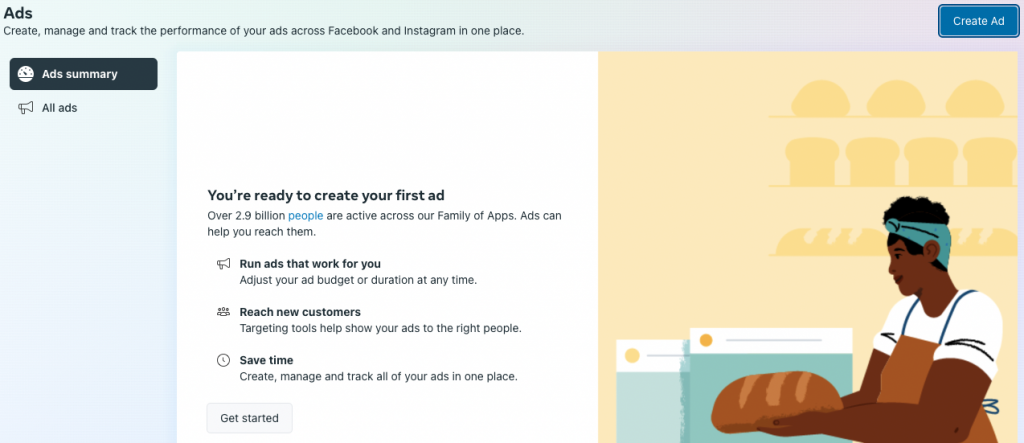
2. 목표를 선택할 때 캠페인을 통해 달성하려는 것이 무엇인지 생각해 보십시오. 예를 들어 브랜드 인지도를 높이는 데 관심이 있는 경우 "페이지 홍보" 목표를 선택할 수 있습니다. 웹사이트 트래픽을 늘리려면 "웹사이트 방문자 늘리기" 옵션을 선택하는 것이 좋습니다.
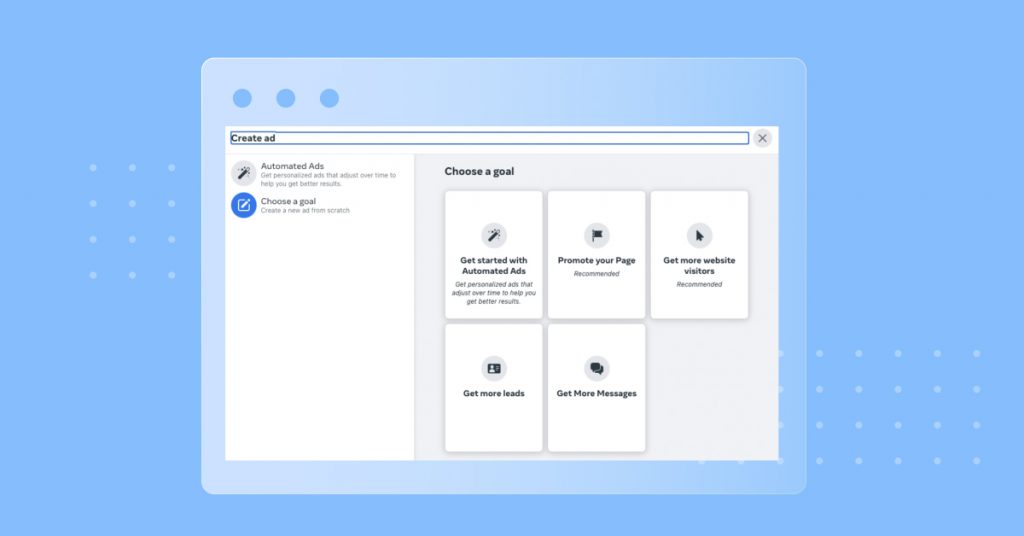
3. 목표를 선택하면 다음을 수행할 수 있습니다.
- 게시물 디자인
- 이상적인 청중을 위해 인구 통계 조정
- URL 및 행동 유도 버튼 적용
- 비행 날짜를 선택하세요
- 일일예산 설정
- 결제 수단 선택
4. 이 정보를 추가한 후 광고를 즉시 게시하거나 나중에 예약할 수 있습니다.
자주 묻는 질문
예, App Store 또는 Google Play에서 Meta Business Suite 앱을 찾을 수 있습니다. 앱을 다운로드하면 계정의 일반적인 개요에 액세스할 수 있습니다. 페이지에 글을 올리고 댓글에 답글을 달 수도 있습니다.
예. "소셜" 섹션에서 비즈니스 계정에 자산을 추가할 때 Instagram 및/또는 WhatsApp 비즈니스 계정을 연결할 수 있는 옵션이 있습니다.
Birdeye 메시징으로 연결 유지
Facebook 비즈니스 관리자는 확실히 광고 캠페인, 비즈니스 페이지 관리, 고객 커뮤니케이션과 같은 활동을 간소화하는 데 도움이 될 수 있습니다. 그러나 관련성을 유지하기 위해 대부분의 비즈니스는 종종 최상단에 머물기 어려운 여러 커뮤니케이션 채널에 의존합니다.
Birdeye 메시징을 사용하면 고객이 선택한 채널에서 단일 받은 편지함의 편리함을 통해 고객과 쉽게 연결할 수 있습니다. 데모를 보고 Birdeye Messaging이 지속적인 성공을 위해 고객 경험을 개선하는 데 어떻게 도움이 되는지 확인하십시오.